리눅스는 언어를 지원합니까?
- 青灯夜游원래의
- 2022-11-25 18:22:122598검색
go 언어는 크로스 플랫폼이 가능하므로 Linux는 go 언어를 지원합니다. 모듈식 설계와 모듈성으로 인해 코드는 가능한 가장 작은 바이너리 형식으로 컴파일되고 변환됩니다. 따라서 Go 언어는 종속성이 필요하지 않으며 플랫폼 독립성을 지원하여 모든 플랫폼(Windows, Linux)에서 실행될 수 있습니다. , Mac OS 등)이며 모든 서버 및 응용 프로그램에서 컴파일할 수 있습니다.
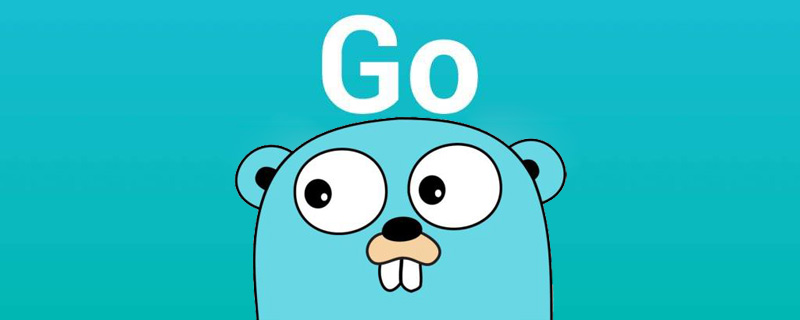
이 튜토리얼의 운영 환경: linux7.3 시스템, GO 버전 1.18, Dell G3 컴퓨터.
Go는 빠른 기계 코드 컴파일에 사용할 수 있는 절차적 프로그래밍 언어입니다. 정적으로 유형이 지정된 컴파일 언어입니다. 이는 멀티 코어 및 네트워크로 연결된 컴퓨터 수준 프로그램을 쉽게 개발할 수 있는 동시성 메커니즘을 제공합니다. 이는 빠르고 동적으로 유형이 지정되고 해석되는 언어이며 인터페이스 및 유형 임베딩을 지원합니다.
go 언어는 크로스 플랫폼이 가능하므로 Linux는 go 언어를 지원합니다.
Go 언어는 Java 언어와 같으며 플랫폼 독립성을 지원합니다. 모듈식 설계 및 모듈성으로 인해, 즉 코드는 가능한 가장 작은 바이너리 형식으로 컴파일 및 변환되므로 종속성이 필요하지 않습니다. 해당 코드는 모든 플랫폼(Windows, Linux, Mac OS 등)에서 컴파일할 수 있으며 모든 서버 및 애플리케이션에서 컴파일할 수 있습니다.
가상 머신을 사용할 필요 없이 Go 언어 코드를 바이너리 실행 파일로 직접 출력할 수 있습니다. 또한 Go 언어에는 자체 링커가 있으며 시스템에서 제공하는 컴파일러와 링커에 의존하지 않습니다. 따라서 컴파일된 바이너리 실행 파일은 거의 모든 시스템 환경에서 실행될 수 있습니다.
Linux에서 Go 언어 개발 환경 구축
1. Go 언어 개발 패키지 설치
Go 언어 공식 홈페이지(https://golang.google)에서 설치 패키지를 확인하실 수 있습니다. .cn/dl/ ), 개발 키트에는 32비트와 64비트의 두 가지 버전이 있습니다. 리더의 컴퓨터 조건에 따라 다른 버전을 선택해야 합니다.
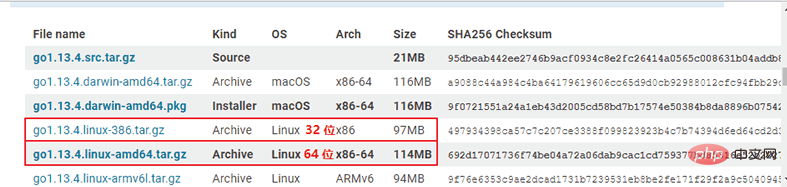
Go 언어 개발 패키지(https://dl.google.com/go/go1.13.4.linux-amd64.tar.gz)의 다운로드 링크를 복사하세요. 그런 다음 터미널에서 cd 명령을 사용하여 설치 패키지를 저장하는 디렉터리를 입력합니다(여기에서는 /usr/local/ 디렉터리가 사용되며 독자는 다른 디렉터리를 사용할 수도 있습니다).
root@ububtu:~# cd /usr/local/ root@ububtu:/usr/local#
아래와 같이 wget 명령을 사용하여 Go 언어 개발 패키지를 다운로드하세요.
root@ububtu:/usr/local# wget https://dl.google.com/go/go1.13.4.linux-amd64.tar.gz --2019-11-06 10:47:23-- https://dl.google.com/go/go1.13.4.linux-amd64.tar.gz 正在解析主机 dl.google.com (dl.google.com)... 203.208.39.196, 203.208.39.193, 203.208.39.200, ... 正在连接 dl.google.com (dl.google.com)|203.208.39.196|:443... 已连接。 已发出 HTTP 请求,正在等待回应... 200 OK 长度: 120054682 (114M) [application/octet-stream] 正在保存至: “go1.13.4.linux-amd64.tar.gz” go1.13.4.linux 43% 49.44M 3.56MB/s 剩余 16s ^go1.13.4.linux 100% 114.49M 4.73MB/s 用时 31s 2019-11-06 10:47:56 (3.67 MB/s) - 已保存 “go1.13.4.linux-amd64.tar.gz” [120054682/120054682])
tar 명령을 사용하여 방금 다운로드한 Go 언어 개발 패키지의 압축을 풉니다.
root@ububtu:/usr/local# tar -C /usr/local -xzf go1.13.4.linux-amd64.tar.gz
압축 해제가 성공적으로 완료되면 현재 디렉토리에 go 디렉토리가 추가됩니다. 이제 cd 명령을 사용하여 디렉토리를 입력한 다음 bin/go 버전 명령을 실행합니다. 현재 Go 언어 버전을 확인하세요.
root@ububtu:/usr/local/go# bin/go version go version go1.13.4 linux/amd64
환경 변수 구성
GOROOT와 PATH라는 2가지 환경 변수를 구성해야 합니다.
GOROOT의 값은 Go 언어의 현재 설치 디렉터리여야 합니다:
export GOROOT=/usr/local/goexport GOROOT=/usr/local/goPATH 为了方便使用Go语言命令和 Go 程序的可执行文件,需要追加其值:
export PATH=$PATH:$GOROOT/bin:$GOBIN
为了方便以后的使用,需要把这几个环境变量添加 profile 文件中(~/.bash_profile 或 /etc/profile)。如果是单用户使用,可以将环境变量添加在 home 目录下的 bash_profile 文件中,如果是多用户使用,需要添加在 /etc/profile 文件。(推荐大家在 /etc/profile 文件中设置环境变量)
使用vi /etc/profile 命令打开 profile 文件,并将环境变量添加到文件末尾。
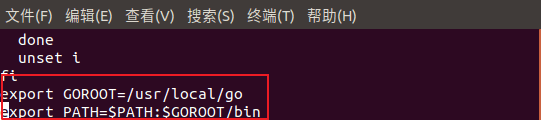
添加完成后使用:wq 命令保存并退出。
然后,使用 source /etc/profile 命令使配置文件生效,现在就可以在任意目录使用Go语言命令了。
验证安装
在任意目录下使用终端执行 go env
PATH Go 사용을 용이하게 하려면 언어 명령 및 Go 프로그램 실행 파일의 경우 해당 값을 추가해야 합니다: export PATH=$PATH:$GOROOT/bin:$GOBIN
나중에 사용하려면 이러한 환경 변수를 프로필 파일(~/.bash_profile 또는 /etc/profile)에 추가해야 합니다. 단일 사용자가 사용하는 경우 홈 디렉터리의 bash_profile 파일에 환경 변수를 추가할 수 있습니다. 여러 사용자가 사용하는 경우 /etc/profile 파일에 추가해야 합니다. (/etc/profile 파일에서 환경변수를 설정하는 것을 권장합니다) vi /etc/profile 명령을 사용하여 프로파일 파일을 열고 파일 끝에 환경변수를 추가합니다.
🎜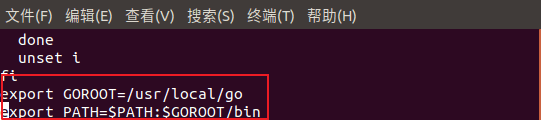 🎜🎜추가 완료 후
🎜🎜추가 완료 후 :wq 명령을 사용하여 저장하고 종료합니다. 🎜🎜그런 다음 source /etc/profile 명령을 사용하여 구성 파일을 적용하세요. 이제 모든 디렉터리에서 Go 언어 명령을 사용할 수 있습니다. 🎜🎜🎜🎜설치 확인🎜🎜🎜🎜어느 디렉터리에서나 터미널을 사용하여 go env 명령을 실행하면 Go 언어 개발 패키지가 성공적으로 설치되었음을 알 수 있습니다. 🎜root@ububtu:~$ go env GO111MODULE="" GOARCH="amd64" GOBIN="" GOCACHE="/home/feng/.cache/go-build" GOENV="/home/feng/.config/go/env" GOEXE="" GOFLAGS="" GOHOSTARCH="amd64" GOHOSTOS="linux" GONOPROXY="" GONOSUMDB="" GOOS="linux" GOPATH="/home/feng/go" GOPRIVATE="" GOPROXY="https://proxy.golang.org,direct" GOROOT="/usr/local/go" GOSUMDB="sum.golang.org" GOTMPDIR="" . . .🎜팁: 위에는 부분적인 결과만 표시됩니다. 🎜🎜관련 추천: "🎜Linux 비디오 튜토리얼🎜"🎜
위 내용은 리눅스는 언어를 지원합니까?의 상세 내용입니다. 자세한 내용은 PHP 중국어 웹사이트의 기타 관련 기사를 참조하세요!

